
В цій статті ми розглянемо, як налаштувати і використовувати функцію віддаленого управління комп'ютерами Intel AMT KVM. Технологія Intel AMT (Active Management Technology) є частиною комплексу Intel vPro, і адміністраторам дистанційно керувати комп'ютерами користувачів, навіть якщо на них не запущена / не працює / не встановлена операційна система, або комп'ютер вимкнений дозволяє (насправді це лише одна з функцій AMT). Як правило таке віддалене управління зводиться до використання можливостей KVM (віддалений перегляд екрану користувача, управління його клавіатурою, мишею і харчуванням).
зміст:
- KVM в Intel vPro AMT
- Як включити KVM на Intel vPro AMT
- Підключення до віддалених комп'ютерів за допомогою Intel AMT
KVM в Intel vPro AMT
Підтримка технології віддаленого управління KVM з'явилася в Intel vPro AMT 6.x на комп'ютерах з процесорами i5 і i7 на чіпсеті Intel з підтримкою vPro (як правило назву чіпсета починається з Q) з вбудованим графічним чіпсетом Intel.
Віддалене управління реалізується за рахунок наявності вбудованого сервера VNC. Будь-сумісний VNC клієнти може використовуватися для віддаленого підключення та управління комп'ютером через AMT.
Завдяки можливостям, що надаються Intel vPro, адміністратор може віддалено зайти на робочий стіл комп'ютера, увійти в BIOS / UEFI, встановити ОС, виправити будь-які помилки, які заважають завантаженні комп'ютера, або видалити проблемні поновлення, після установки яких Windows перестала завантажуватися.
Як включити KVM на Intel vPro AMT
За замовчуванням можливість віддаленого управління через AMT KVM на комп'ютерах з підтримкою Intel vPro відключена. Включити її можна через меню Intel MEBx. Потрапити в це меню можна після відображення екрана запуску BIOS / UEFI за допомогою клавіш Ctrl + P або F12 (На деяких комп'ютерах можна приховати це меню за допомогою налаштувань BIOS).
- У нашому випадку, щоб потрапити в меню MEBx, на ноутбуці Dell Latitude E7270 після включення комп'ютера потрібно натиснути кнопку F12. На екрані вибору режиму завантаження потрібно вибрати Intel (R) Management Engine BIOS Extension (MEBx).

- Потім потрібно вибрати пункт MEBx Login і натиснути Enter.
- Вкажіть пароль для входу в режим Intel (R) ME (за замовчуванням це admin)
- Вам відразу ж буде запропоновано вказати новий пароль. Вимоги до паролю: не менше 8 символів, різний регістр, наявність цифр і спецсимволов.

- Після зміни пароля виберіть меню настройки Intel (R) AMT configuration.
- змініть значення Manageability Feature Selection на Enabled
- Активуйте функції в розділі SOL / Storage Redirection / KVM
- Перейдіть в розділ User Consent і змініть параметр User Opt-in з KVM на None (Відключиться запит коду-підтвердження користувачем).

- Тепер потрібно включити доступ по мережі. Виберіть пункт Activate Network Access. І підтвердіть включення клавішею Y.

- Виберіть пункт меню MEBx Exit та натисніть Y для збереження змін. комп'ютер перезавантажиться.
- Тепер, якщо при завантаженні натиснуто кнопку F12, ви побачите нову опцію Intel (R) Fast Call for Help. Виберіть її та натисніть Enter.

- Поточний IP адреса комп'ютера (получн з сервера DHCP) можна використовувати для віддаленого підключення.

- Налаштування MEBx не можна змінити віддалено за допомогою KVM
- Ви можете створити кілька облікових записів з різними паролями
- Можна використовувати власний статичний IP адреса для інтерфейсу Intel AMT ME (Manageability Engine)
Підключення до віддалених комп'ютерів за допомогою Intel AMT
Веб-інтерфейс Intel AMT доступний за адресою http: // IP: 16992 або https: // IP: 16993.
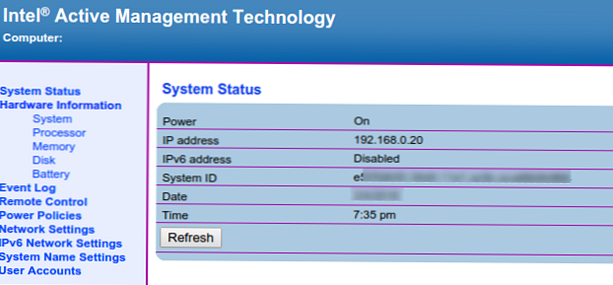
Однак видалена консоль KVM недоступна через веб-інтерфейс. Потрібно використовувати сторонній VNC клієнт, сумісний з vPro AMT KVM. Наприклад, це може бути Radmin, Dameware, RealVNC, MeshCommander, VNC Viewer Plus і т.п.
Мені сподобався безкоштовний клієнт MeshCommander. Якщо коротко, як ним користуватися для віддаленого підключення до комп'ютерів з AMT.
- Скачайте і встановіть MeshCommander
- Додайте віддалений комп'ютер по IP адресою, або виконайте сканування діапазону IP адрес з включеним AMT KVM. Після додавання IP адреси, натисніть Connect

- У лівій панелі буде виведений список різних опцій, які подаються AMT: можна отримати інформацію про систему, отримати доступ до журналів, управляти різними настройками комп'ютера і т.д. (Не буду заглиблюватися в них докладно). Нас поки цікавить тільки дистанційне керування (розділ Remote Desktop)
- Перейшовши до цього розділу, ви побачите повідомлення "Intel AMT Redirection port or KVM feature is disabled, click here to enable it". Просто натисніть на червону рядок для включення KVM

- Отже, ми отримали віддалений доступ до консолі комп'ютера. Тепер ви можете встановити ОС, виконати діагностику, налаштувати або перезавантажити комп'ютер користувача.

Для доступу до Intel AMT KVM на мережевому рівні повинні бути відкриті порти 16994 - IDE-R / SOL over TCP і 16995 - IDE-R / SOL over TLS (крім 16992 і 16993).



















